Det er ikke lykkedes mig at finde en god vejledning til, hvordan man tilpasser sin Facebook-profil, så bestemte grupper af mennesker ikke kan læse alt, hvad man skriver. I mangel af bedre er følgende derfor min egen trin-for-trin vejledning.
Bemærk: Denne vejledning henvender sig til Facebook, som den så ud i begyndelsen af marts, 2009. Hvis Facebook ændrer brugerflade, er det ikke sikkert, at denne vejledning stadig er relevant.
Del 1: Vennelister
1. Først skal du oprette "vennelister". Det er grupper af Facebook-venner, som på en eller anden måde hører sammen. En gruppe kan f.eks. være "Kolleger", som du ikke synes skal vide alt om dig. Andre grupper kan f.eks. være "Nærmeste venner", som godt må vide alt, hvad du skriver. Pointen er, at "vennelister" ikke nødvendigvis betyder, at man er særlig gode venner med de pågældende personer. Det kunne lige så godt være en "fjendeliste".
Personer kan tilhøre lige så mange vennelister, som du ønsker. Du kan f.eks. have en kollega, som også er en nærmeste ven. Derfor kan du godt give en af dine kolleger særlig adgang til dine oplysninger, selv om dine øvrige kolleger ikke får adgang.
Du tilføjer personer til en venneliste ved at klikke på menuen "Venner" (klik på selve menuen som markeret på figuren):
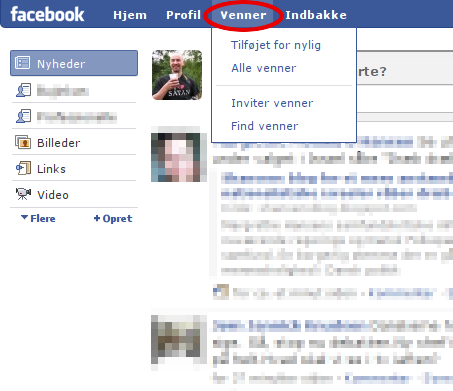
2. Det bringer dig til en side, hvor du har mulighed for at redigere dine vennelister eller tilføje nye. Det ser sådan ud:
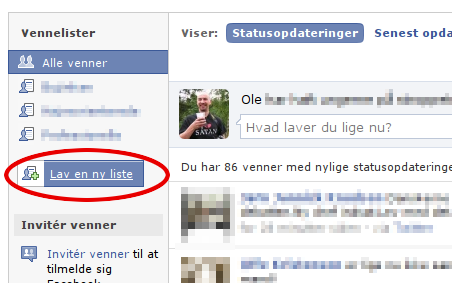
3. For at oprette en ny venneliste, klikker du på "Lav en ny liste". Der dukker nu et felt op, hvor du kan skrive navnet på vennelisten - f.eks. "Forsøgspersoner". Trykker på Enter, når du har skrevet navnet. Derefter kan du tilføje Facebook-venner til vennelisten, idet du klikker på "Vælg flere venner":
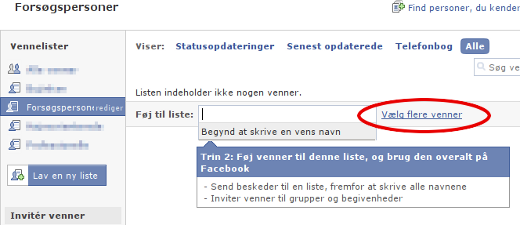
4. Der dukker nu det velkendte vindue op, hvor du vælger de venner, der skal tilføjes listen. Vælg de personer, der skal tilføjes den nye liste, og tryk på "Gem liste".
Du har nu oprettet en venneliste, som kan få særlige rettigheder, eller som kan få særlige rettigheder frataget. Du skal nu tilføje vennelisten til dine privatlivsindstillinger.
Del 2: Profiloplysninger
5. Find menuen "Indstillinger", hvor du vælger "Indstillinger for personlige oplysninger":
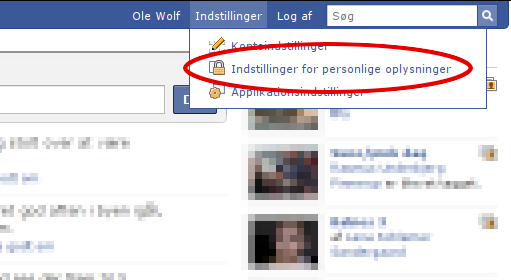
6. Du kommer nu til en side, hvor du kan indstille "Grundlæggende" oplysninger samt oplysninger om kontaktinformation. "Grundlæggende" er valgt for dig, så her skal du ikke gøre noget. Nedenfor ser du herefter en opdeling af de grupper af mennesker, der kan se forskellige dele af dine oplysninger. I eksemplet nedenfor har alle og enhver adgang til min profil, men informationer om mine interesser m.v. er "Brugerdefineret", så kun folk på mine vennelister samt et bestemt netværk (som er sløret i gengivelsen nedenfor) kan se dem. Endvidere er personlige oplysninger tilgængelige for alle, der er på mine vennelister, bortset fra to bestemte grupper (også sløret i gengivelsen nedenfor).
Hvis du allerede har oprettet sådan en form for adgangskontrol, kan du redigere den ved at klikke på "Rediger dine indstillinger":

Hvis ikke du har lavet en sådan adgangskontrol, skal du først oprette den. Det gør du ved at klikke på menuen ud for "Profil", "Generel information", osv. og vælge "Tilpas...". I nedenstående tilfælde var der klikket på en menu, der til at begynde med indeholdt muligheden "Mine netværk og venner". Her vælger du "Tilpas..." i stedet for "Mine netværk og venner":
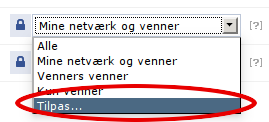
7. I begge tilfælde dukker et vindue i stil med følgende op:
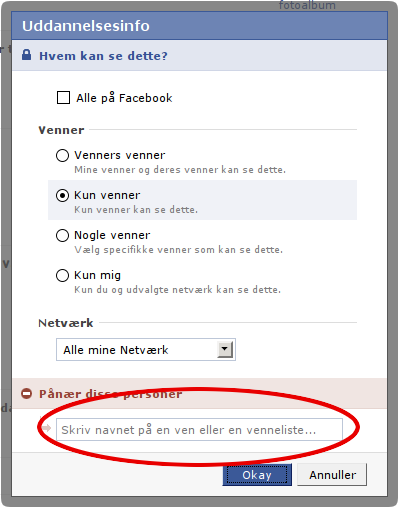
Her kan du vælge, hvem der skal have lov til at se de pågældende oplysninger. I det ovenstående eksempel er der f.eks. valgt, at kun folk, der er mine Facebook-venner, skal have lov til at se indholdet.
Det er også her, vennelisterne kommer ind i billedet, når du vil sikre, at nogle af dine Facebook-venner ikke skal have lov til at læse med. I feltet, der er markeret ovenfor, kan du f.eks. skrive vennelisten "Forsøgspersoner" ind. De Facebook-venner, som du tilføjede til denne venneliste, har nu ikke længere mulighed for at se oplysningerne.
9. Klik på "Okay", og sørg for at gemme dine indstillinger. Du har nu sikret, at personerne på vennelisten ikke længere har adgang til dine grundlæggende oplysninger. Vær dog opmærksom på, at hvis de samme personer indgår i en anden liste, som har fået lov til at se dine oplysninger, så kan det godt være, at de har mulighed for at se dine oplysninger alligevel.
10. Ud over dine grundlæggende oplysninger kan det også være, at du ønsker at begrænse adgangen til dine kontaktinformationer. Her følger du trinnene fra trin 5, men vælger i stedet fanen "Kontaktoplysninger" i stedet for "Grundlæggende". Herefter tilføjer du vennelister på samme måde som før.
Del 3: Applikationer
Bemæ¦rk: Denne del er muligvis ikke nødvendig, for jeg tror, at hvis ikke folk har adgang til din profil, så får de sikkert heller ikke adgang til de applikationer, der benytter sig af dine profiloplysninger. Det er dog mit personlige gæt, så hvis nogen kan gøre mig klogere, vil jeg gerne høre nærmere.
11. Vælg menupunktet "Applikationsindstillinger" fra menuen "Indstillinger":
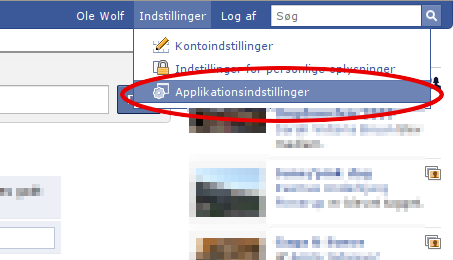
12. Du får nu en liste over applikationer. Her kan du vælge at få vist et udpluk af dine applikationer (f.eks. de af dem, du har anvendt for nyligt) ved at klikke på "Vis"-mulighederne. Når du har fundet den applikation, du vil indstille, klikker du på "Rediger indstillinger" for den pågældende applikation:
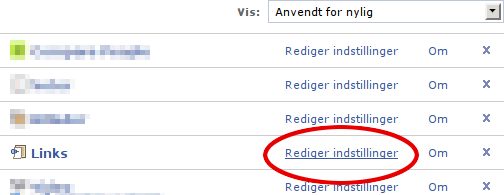
13. Du får nu en række muligheder for den pågældende applikation, inddelt på fire faner:
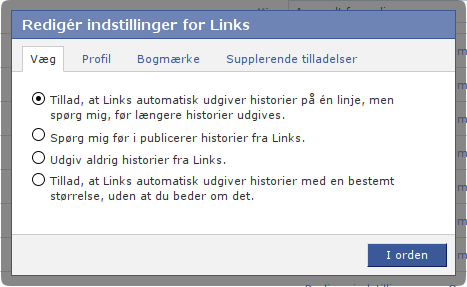
Her er det "Profil"-fanen, der er interessant, fordi den pågældende applikation kan tilføje information til din profil. Det er denne information, du kan vælge at beskytte enkelte vennelister mod at få lov til at se. Når du klikker på "Profil", får du den samme mulighed frem, som du så i trin 6 og 7:
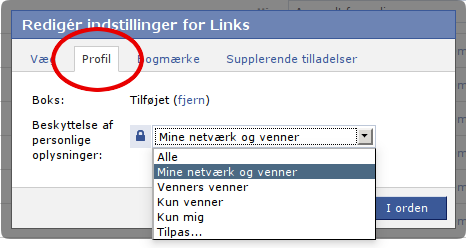
Indstil tilladelserne for de ønskede vennelister. Hvis ellers du bruger vennelisterne fornuftigt, kan du opnå en meget detaljeret grad af kontrol over, hvem der skal have lov til at se hvad.







Er det ikke at gøre lidt meget ud af en grundlæggende malplaceret tillid?
Forestil dig, at der ikke er fejl i facebook.
Forestil dig, at du har forstået alle indstillinger rigtigt.
Forestil dig, at du kun indtaster følsomme oplysninger de rigtige steder.
Forestil dig, at Facebook aldrig bliver fristet eller tvunget til at frigive dine følsomme oplysninger.
Men forestil dig, at en af dine gode venner er et svin med sit password, ligesom mig, fordi han aldrig selv ville lægge noget følsomt materiale her.
Nu har du kun en smart mulighed:
Hold helt op med at lægge følsome materiale ud offentligt!
Hvis du i stedet kun skriver på facebook, hvad du ville acceptere at se i avisen, så kan du være ligeglad med facebooks massive mangel på sikkerhed.
Du behøver ikke engang beskytte dit password.
Ellers stor ros for dine ihærdige, men meningsløse anstrengelser...
/Uffe
Jeg synes, det er to forskellige diskussioner.
Helt fundamentalt skal man selvfølgelig ikke lægge materiale ud i offentligheden, som man ikke ønsker, at offentligheden skal se. Det er også helt rigtigt, at man grundlæggende ikke skal stole på, at andre behandler ens oplysninger på den måde, man selv ønsker det. Det gælder både Facebook og ens netbank.
Det er jeg enig med dig i, men jeg mener absolut ikke, at det kan gøres så sort/hvidt, at man skal forholde sig helt steril i den offentlige verden. Selv om man ikke lægger decideret følsomt materiale ud på Facebook, så er der også ting, som man f.eks. godt vil nøjes med at fortælle kendte andre mennesker - uanset at man ved, at de kunne finde på at sige det videre. Det er den slags oplysninger, som vi også viderebringer, når vi chit-chatter med vennerne i den virkelige verden: Ikke følsomme oplysninger, men dog oplysninger, som man godt vil vide, hvem man har givet.
Selv om ens rigtige venner (dvs. dem, man har i det virkelige liv, udenfor Facebook) næppe ville være nogen svin, så er Facebook-begrebet "venner" jo noget andet. Det henviser til personer, man måske kun meget overfladisk har haft med at gøre. Selv om jeg måske ikke har noget ønske om at skjule visse af mine personlige holdninger, så er der folk, som jeg simpelt hen ikke gider dele dem med, fordi jeg ikke gider diskutere med disse folk (f.eks. visse højreorienterede folk).
Andre ting er jeg heller ikke bange for, at man eventuelt skulle finde i avisen, men derfor behøver jeg heller ikke selv prøve at skrive til avisen for at få dem med. Det kan til dels inddæmmes ved at begrænse læserskaren lidt.
Den fremgangsmåde du beskriver kan også bruges til at udelukke bestemte ting, hvis nogle af ens "venner" kun delvist forstår dansk. Man behøver ikke konsekvent at udelukke alt dansksproget indhold på den måde. Systemet med vennelister må siges at være fleksibelt, synes jeg.
Derimod tror jeg nok jeg vil foretrække at bruge helt andre systemer, hvis det er meget privat. F.eks. en privat google-gruppe eller lignende (jeg har ikke rigtig haft brug for det endnu).
Hvis man ikke vil bruge en masse tid på at få check på det, synes jeg det smarteste er at bruge eet program, der som udgangspunkt er "public" og et andet program, der som udgangspunkt er "private".
Det kan selvfølgelig give et problem, hvis mange af ens "rigtige venner" foretrækker at bruge Facebook?
Egentlig synes jeg Facebook ville være smartere, hvis det var lavet som et "dobbelt-system" svarende til at bruge to forskellige progammer, som beskrevet ovenfor.
Som det er nu, synes jeg det ofte kan være lidt svært at overskue, hvem der kan se hvad. Det virker unødigt rodet.
Undskyld! Det giver jo rigtig god mening, når du bruger systemet til at målrette information og ikke til at beskytte information.
Jeg er lidt miljøskadet som kodedreng på ms crm online, hvor vi arbejder med kunders beskyttede oplysninger, så jeg skal helst lade som om, jeg får et hjertetilfælde bare ved synet af sikkerhedsfejl :-)
Stadigvæk stor ros for dit detektivarbejde.
/Uffe
Facebook gemmer dog stadig oplysningerne, og har adgang til samtlige oplysninger omkring ens person. Disse sælges også stadig til firmaer, der så målretter reklamer til én og til vennerne på vennelisten.
Der sidder altså stadig folk (fremmede enddog) med adgang til alle oplysninger, som -potentielt- kan misbruges (eller rettere: bliver misbrugt i reklameøjemed).
Jeg ved godt, at min pointe leder over mod den gamle diskussion "overvågning/ikke overvågning" og for-argumentet "hvem har interesse i private enkeltpersoners færden/oplysninger?"
Det er imo en personlig sag om principper og synet på privatlivets fred.
Er der nogen der ved, hvordan man skjuler venner for venner - jeg har eksempelvis nogle venner fra mit tidligere firma, der ikke skal følge med i - hvilke venner jeg har i det nye firma - kan man oprette en venneliste, og de der er på den venneliste kan kun se de andre der er på den liste - men ikke de der er på andre vennelister - det kunne også være at man var venner med ens chef, men at han ikke skulle kende alle ens andre venner, så derfor ville man godt give ham adgang til nogle men ikke alle venner - for man bliver jo nødt til at vise nogle venner, han kan jo godt regne ud at man ikke KUN er ven med ham - knus Ulla